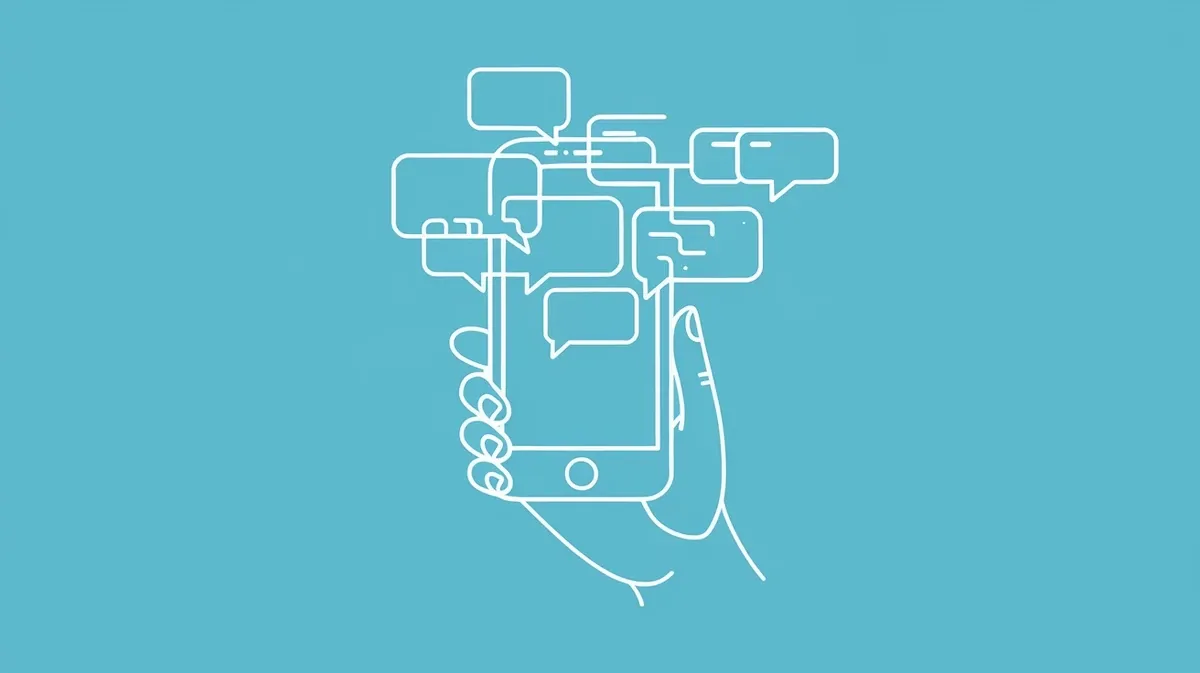
GmailのAI機能を日本語で最大限活用!設定方法と使いこなし術
 AIメール作成ツール 代筆さん
2025-06-09
AIメール作成ツール 代筆さん
2025-06-09
毎日たくさんのメール、特に日本語でのやり取りに追われていませんか?
丁寧な言葉遣いや状況に合わせた表現を考えるのに、思った以上に時間がかかってしまうことってありますよね。
実は私も、お客様や社内へのメール作成に苦労していた一人なんです。
しかし、最近注目されているGmailのAI機能を使えば、その手間を少し減らせるかもしれません。
今回は、GmailのAI機能を日本語環境で上手に活用するための設定方法や、さらに便利に使いこなすためのヒントをご紹介します。
あなたもAIの力を借りて、毎日のメール業務をもっとスムーズにしてみませんか?
GmailのAI機能とは?基本をおさらい

まずは、Gmailに搭載されている便利なAI機能について、基本的なところを確認しておきましょう。
「聞いたことはあるけど、詳しくは知らない…」という方もいらっしゃるかもしれません。
これらの機能を理解することが、日本語環境で活用するための第一歩になります。
スマートリプライ(Smart Reply):簡単な返信をAIが提案
メールを開くと、本文の下に短い返信候補がいくつか表示されているのを見たことはありませんか?
それが「スマートリプライ」機能です。
受信したメールの内容をAIが読み取り、「はい、承知しました」「ありがとうございます!」「後ほど確認します」といった簡単な返信文を自動で提案してくれます。
ワンクリックで返信できるので、急いでいる時や簡単な確認・お礼のメールを送りたい時に本当に便利ですよね。
日本語にも対応しているので、多くのシーンで役立つでしょう。
スマート作成(Smart Compose):文章の続きをAIが予測入力
メールを作成している最中に、入力中の文章に続けて、グレーの文字で文章の候補が表示されることがあります。
これが「スマート作成」機能です。
あなたが書こうとしている内容をAIが予測して、文章の続きを提案してくれるのです。
例えば、「お世話に」と入力すると「なっております。」と提案されたり、「ご確認」と入力すると「いただけますでしょうか。」と補完してくれたりします。
Tabキーを押すだけで提案を採用できるので、タイピングの手間が省け、文章作成のスピードアップにつながります。
これも日本語に対応しており、日常的なフレーズや定型文の入力に役立ちます。
なぜAI機能が注目されるのか?業務効率化への期待
では、なぜ今、GmailのAI機能がこれほど注目されているのでしょうか。
一番の理由は、やはり「業務効率化」への期待が大きいからだと考えられます。
日本のビジネスシーンでは、丁寧な言葉遣いや状況に応じた細やかな配慮が求められることが多いです。
それ自体は素晴らしい文化ですが、メール作成に時間がかかりすぎてしまうという側面もあります。
特に、人手不足が叫ばれる昨今、限られた時間の中でいかに効率よく業務を進めるかが重要になっています。
スマートリプライやスマート作成のようなAI機能は、メール作成にかかる時間を少しでも短縮し、私たちがより重要な業務に集中できるよう手助けしてくれる可能性を秘めているのです。
「少しでも楽になりたい」「もっと時間を有効活用したい」という、多くのビジネスパーソンの願いに応える技術として、期待が集まっていると言えます。
GmailのAI機能を日本語で活用するための基本設定
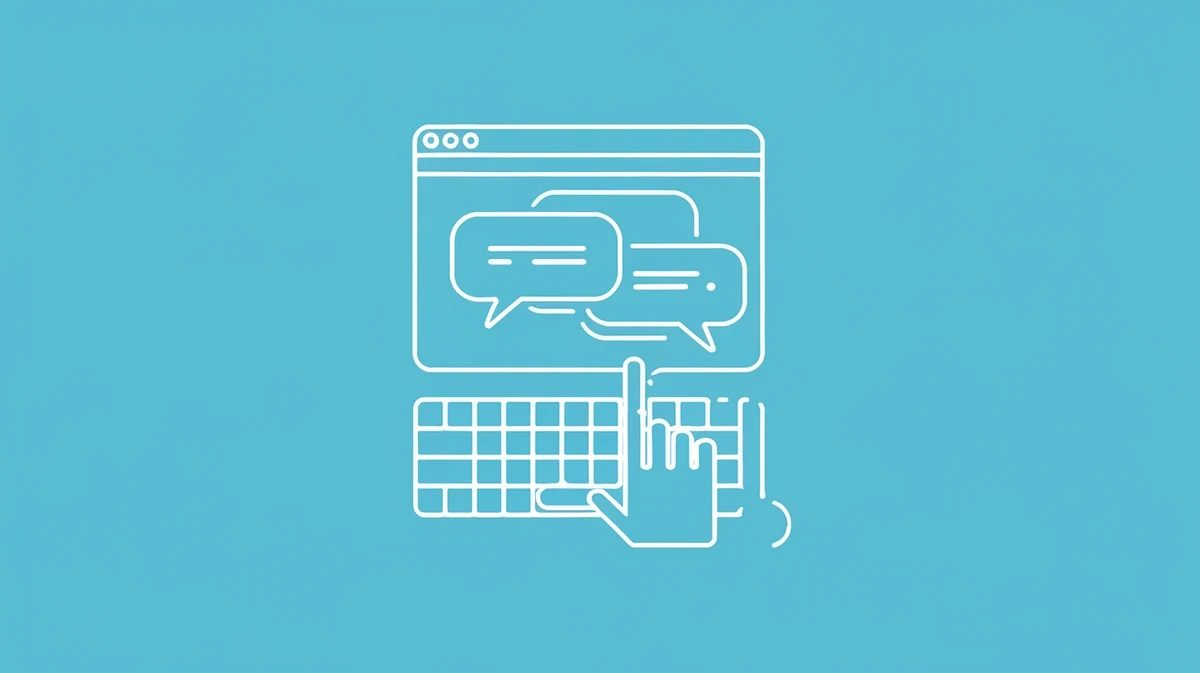
Gmailの便利なAI機能、せっかくなら日本語環境でしっかり活用したいですよね。
ここでは、そのための基本的な設定方法を確認していきましょう。
Gmailの言語設定を日本語にする(基本中の基本)
まず大前提として、Gmailの表示言語が「日本語」に設定されている必要があります。
多くの方は最初から日本語になっていると思いますが、念のため確認しましょう。
Gmail画面右上の歯車アイコン(設定)をクリックし、「すべての設定を表示」を選びます。
「全般」タブの中にある「言語」の項目で、「Gmail の表示言語」が「日本語」になっているか確認してください。
もし違う言語になっていたら、プルダウンメニューから「日本語」を選択し、ページ下部にある「変更を保存」をクリックすればOKです。
これが、日本語でのAI機能活用のスタートラインになります。
スマート作成(Smart Compose)機能を有効にする方法
次に、文章の続きを予測してくれる「スマート作成」機能の設定です。
これも「全般」タブの中にあります。
設定画面を下にスクロールしていくと「スマート作成」という項目があるので、「書き込み候補表示機能を ON にする」にチェックが入っていることを確認してください。
もしチェックが外れていたら、ONにして「変更を保存」をクリックしましょう。
これで、メール作成中にAIが日本語の文章候補を提案してくれるようになります。
スマートリプライ(Smart Reply)機能を有効にする方法
簡単な返信候補を提案してくれる「スマートリプライ」機能も、「全般」タブで設定します。
「スマート作成」の少し下あたりに、「スマート リプライ」という項目があります。
「スマート リプライ表示機能を ON にする」にチェックが入っているか確認してください。
こちらも、もしチェックが外れていたらONにして、「変更を保存」しましょう。
これで、受信メールの下に日本語の返信候補が表示されるようになります。
パーソナライズ設定の重要性(AIの学習機能)
実は、GmailのAI機能には「パーソナライズ」という設定もあります。
これは、あなたの書き方やよく使う言葉遣いをAIが学習し、よりあなたに合った提案をしてくれるようにするための設定です。
「スマート作成」の設定項目の中に、「スマート作成のパーソナライズ」というオプションがあります。
「パーソナライズ機能を ON にする」にチェックを入れておくと、AIがあなたのメール作成スタイルを学習し始めます。
例えば、あなたがよく使う言い回しや、特定の相手への決まった挨拶などを覚えて、提案に反映してくれるようになるのです。
これをONにしておくことで、AIの提案がより自然で、あなたの意図に近いものになっていく可能性が高まります。
ただし、プライバシーに関わる設定でもあるので、内容をよく理解した上で利用するかどうか判断しましょう。
これらの基本設定をしっかり確認・設定することで、GmailのAI機能を日本語環境でスムーズに活用するための準備が整います。
日本語環境でGmail AI機能を最大限に活かすコツ

基本的な設定ができたら、次はGmailのAI機能を日本語環境でさらに上手に使いこなすためのコツを見ていきましょう。
AIは便利なツールですが、万能ではありません。
特に日本語は繊細な表現が多いので、ちょっとした工夫で使い勝手が大きく変わってきます。
AIの提案を鵜呑みにしない:必ず確認と修正を
スマート作成やスマートリプライが提案してくる日本語は、確かに便利なのですが、常に完璧とは限りません。
文法的に少しおかしかったり、状況に合わない表現だったりすることもあります。
特にビジネスメールでは、相手に失礼がないか、誤解を招かないか、細心の注意が必要です。
ですから、AIの提案はあくまで「下書きの補助」や「たたき台」として捉え、必ず自分の目で内容を確認し、必要に応じて修正を加えましょう。
「AIが提案してくれたから大丈夫だろう」と安易に送信してしまうのは避けるべきです。
ひと手間かけることで、ミスの防止につながります。
日本語特有の表現(敬語・謙譲語)への対応と限界
日本語の大きな特徴の一つが、敬語や謙譲語、丁寧語といった複雑な言葉遣いです。
相手や状況によって使い分ける必要がありますが、これがなかなか難しいですよね。
GmailのAI機能もある程度は日本語の敬語に対応しようとしていますが、完璧な使い分けはまだ難しいのが現状です。
例えば、スマートリプライで提案された返信が、目上の方に送るには少しフランクすぎる、といったケースもあり得ます。
スマート作成でも、微妙なニュアンスの敬語表現までは正確に提案できないことがあります。
AIは文脈全体の深い理解や、相手との関係性まで完全に把握することはできません。
特に、社外向けのメールや上司・先輩への連絡など、丁寧さが求められる場面では、AIの提案をそのまま使うのではなく、適切な敬語表現になっているか、より慎重にチェックすることが重要です。
使うほど賢くなる?AIの学習プロセスを理解する
先ほど「パーソナライズ設定」の紹介をしましたが、GmailのAIは、あなたがどのようにメールを作成・返信するかを日々学習しています。
つまり、あなたがよく使うフレーズや言い回し、修正した内容などを参考に、少しずつあなた好みの提案をしてくれるようになる可能性があるのです。
ですから、使い始めは「あまり使えないな」と感じても、諦めずに使い続けてみてください。
AIの提案を積極的に修正したり、自分の言葉でメールを書き続けたりすることで、AIがあなたのスタイルを学習し、徐々に提案の精度が上がっていくかもしれません。
ただし、学習には時間がかかりますし、劇的に賢くなるわけではありません。
過度な期待はせず、気長に付き合っていく姿勢が大切です。
定型文やよく使うフレーズをAIに学習させるヒント
パーソナライズ機能をONにしている場合、AIはあなたの入力パターンを学習します。
これを逆手にとって、よく使う定型文や挨拶、締めの言葉などを、意識して繰り返し使ってみるのも一つの手です。
例えば、特定のプロジェクトに関する報告メールでいつも使う決まったフレーズがあれば、それを何度か手入力してみると良いでしょう。
そうすることで、AIがそのフレーズを「よく使われるもの」として認識し、将来スマート作成で提案してくれる可能性が高まるかもしれません。
確実な方法ではありませんが、試してみる価値はあるでしょう。
Gmail AIだけじゃない?日本語メール作成をさらに効率化する方法

GmailのAI機能は確かに便利ですが、「もっと複雑なメールも効率的に作りたい」「定型業務のメールをもっと楽にしたい」と感じる場面もあるかもしれません。
そんな時、GmailのAI機能以外にも役立つ方法やツールがありますので、いくつかご紹介します。
Gmailのテンプレート機能(定型文返信)の活用
実はGmailには、標準で「テンプレート」機能(以前は「定型文返信」と呼ばれていました)が備わっています。
よく送る内容のメール、例えばお問い合わせへの一次返信や、会議日程の調整依頼などを、あらかじめテンプレートとして保存しておけるのです。
メール作成画面から保存したテンプレートを呼び出すだけで、件名や本文が自動で入力されるので、毎回一から書く手間が省けます。
これはAIではありませんが、定型的なメール業務が多い方にとっては非常に強力な効率化ツールになります。
設定から有効にする必要があるので、ぜひチェックしてみてください。
スニペットツール(外部ツール)の検討
「スニペットツール」と呼ばれる種類のソフトウェアやブラウザ拡張機能を使うのも効果的です。
これは、短いキーワード(例えば「!yoroshiku」)を入力するだけで、あらかじめ登録しておいた長い文章(例えば「今後ともどうぞよろしくお願いいたします。」)に自動で変換してくれるツールです。
メールアドレスや住所、よく使う挨拶文、コード片などを登録しておくと、タイピングの手間を大幅に削減できます。
様々なツールがあるので、ご自身の環境や使い方に合ったものを探してみるのも良いでしょう。
AIがサポートするメールライティング:代筆さんの活用
GmailのAI機能は便利な一方で、提案されるのは比較的短いフレーズが中心であり、複雑な依頼内容のメールを一から作ってくれるような機能も備わっていません。
もっと具体的な指示に基づいて、しっかりとしたビジネスメールを作成してほしい、あるいは、相手のメール内容を踏まえた丁寧な返信を考えてほしい、と感じることはありませんか?
そんな悩みを解決するのが、『代筆さん』です。
代筆さんは、あなたが伝えたい要点やメールの目的を簡単な日本語で指示するだけで、AIが状況に応じた自然なビジネスメールを作成してくれるWebサービスです。
例えば、「A社に〇〇の件で見積もりを依頼するメール、丁寧な感じで」のように指示すれば、適切な件名や本文を生成してくれます。
相手から届いたメールを貼り付けて、「この内容に対して、丁寧にお断りする返信」といった指示を出せば、相手の意図を汲んだ返信案を作成することも可能です。
日本語での指示はもちろん、相手が外国語を使っている場合でも、その言語に合わせたメールを作成してくれる機能もあります。
よく使う指示内容を保存しておけるので、カスタマーサポートのような定型的なメールが多い業務では、さらに効率化が期待できるでしょう。
人が操作するため、完全な自動化や24時間即時対応は難しい面もありますが、日々のメール作成の負担を大きく減らす手助けになる可能性があります。
無料プランもあるので、まずは試してみることもできますよ。
AIと人間の協業:最適なバランスを見つける
AIツールもテンプレートもスニペットも、あくまで私たちの仕事を助けてくれる「道具」です。
どのツールが最適かは、あなたの仕事内容やメールの量、求める品質によって異なります。
GmailのAI機能で十分な場合もあれば、テンプレート機能が役立つ場面もあるでしょう。
そして、より高度な文章作成サポートが必要な時には、『代筆さん』のようなサービスが力を発揮します。
大切なのは、これらのツールをうまく組み合わせて、AIと人間がそれぞれの得意なことを分担することと言えるでしょう。
定型的な作業や下書き作成はAIに任せ、人間は最終的な確認や、より創造的で心のこもったコミュニケーションに時間を使うなど、適切なバランスを意識してみましょう。
日本語環境でのGmail AI利用における注意点

GmailのAI機能を日本語で使う際に、便利さだけでなく、いくつか注意しておきたい点もあります。
快適に、そして安全に使うために、これらのポイントも頭に入れておきましょう。
誤字脱字や不自然な表現の可能性
先ほども少し触れましたが、AIの提案が常に完璧とは限りません。
特に日本語は同音異義語が多かったり、文脈によって意味が変わる言葉があったりするため、AIが意図しない単語を選んでしまったり、少し不自然な言い回しになったりすることがあります。
スマート作成で提案された文章をよく確認せずに確定してしまい、後から誤字に気づく、なんてこともあり得ます。
送信前には必ず読み返し、おかしな点がないかチェックする習慣をつけましょう。
機密情報の取り扱いに関する注意
GmailのAI機能、特にパーソナライズ機能をONにしている場合、AIはあなたのメール内容を学習データとして利用する可能性があります。
Googleはプライバシー保護に配慮していると説明していますが、それでも会社の機密情報や、個人情報を含むメールを作成する際には、注意が必要です。
スマート作成の提案に、意図せず機密情報の一部が含まれてしまう可能性もゼロではありません。
機密性の高い情報を扱うメールでは、AI機能の利用を一時的に控えるか、提案内容をより慎重に確認するなどの対策を考えましょう。
あわせて、組織のセキュリティポリシーなどを確認しておくことも重要です。
AIの提案が失礼にあたる可能性(文化・文脈理解の限界)
日本のビジネスコミュニケーションでは、相手への敬意や丁寧さが非常に重視されます。
しかし、AIは人間のように微妙なニュアンスや、その場の空気、相手との関係性を完全に理解することはできません。
そのため、スマートリプライで提案された返信が、相手によっては失礼だと感じられたり、不快に思われたりする恐れもあります。
例えば、謝罪すべき場面で軽いトーンの返信を提案されたり、逆に過剰に丁寧すぎる表現になったりすることもあるかもしれません。
AIの提案はあくまで機械的なものだと理解し、日本のビジネスマナーや文化に照らし合わせて、本当にその表現で適切かどうか、必ず自分の頭で判断することが大切です。
定期的な設定の見直しとアップデートの確認
Gmailの機能や設定は、時々アップデートされたり変更されたりすることがあります。
AI機能に関する設定項目や、パーソナライズの仕組みが変わる可能性もあります。
また、使っているうちに「やっぱりこの機能はOFFにしたいな」と感じることもあるかもしれません。
定期的にGmailの設定画面を見直して、現在の設定が自分の使い方に合っているか確認することをおすすめします。
また、Googleからのアナウンスなどにも注意して、新しい機能や変更点についての情報を把握しておくことも、AI機能を上手に活用し続けるためには大切です。
これらの注意点を理解した上で、GmailのAI機能と上手に付き合っていきましょう。
まとめ:GmailのAI機能を賢く使って、日本語メールをもっと快適に
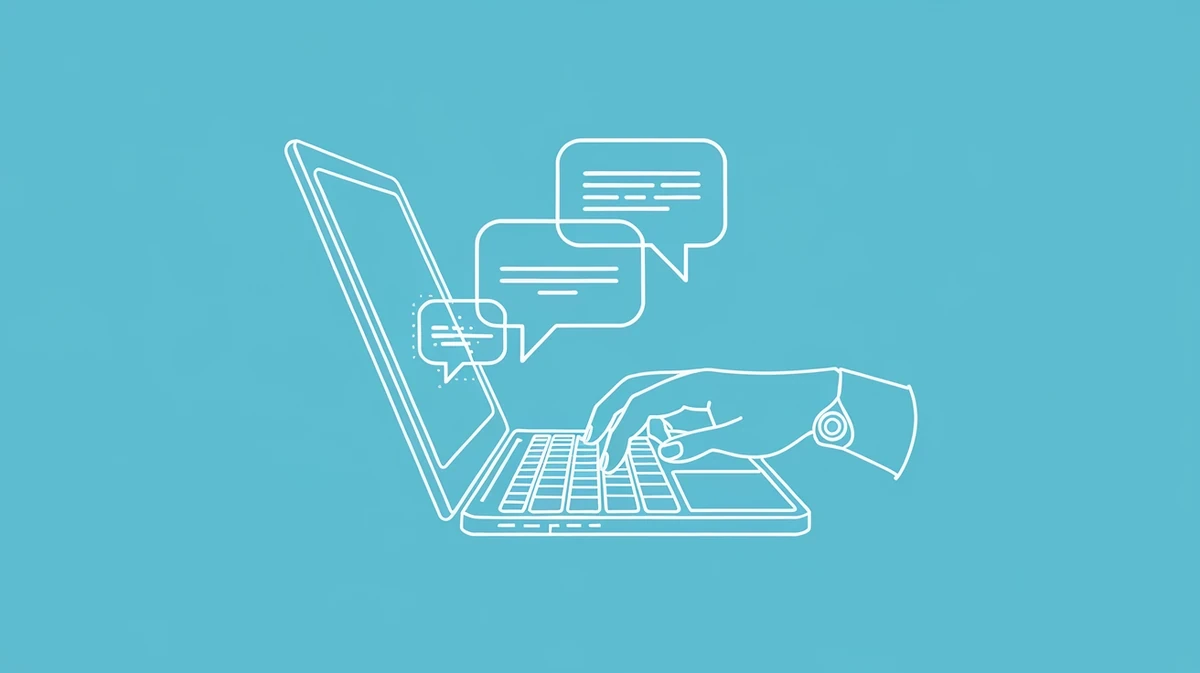
今回は、GmailのAI機能(スマートリプライ、スマート作成)を日本語環境で最大限に活用するための設定方法やコツ、そして注意点についてお話ししてきました。
これらのAI機能は、設定をONにしておくだけでも、日々のメール作成にかかる時間を少し短縮してくれる便利な味方です。
特に、簡単な返信や定型的なフレーズの入力では、その効果を実感しやすいのではないでしょうか。
ただし、AIの提案は完璧ではありません。
特に日本語特有の敬語表現や微妙なニュアンスに関しては、必ず自分の目で確認し、必要に応じて修正しましょう。
AIはあくまでサポート役と考え、最終的な判断は自分で行うという意識を持つことが必要不可欠です。
さらに、Gmail標準のテンプレート機能や、より高度な文章作成をサポートしてくれる『代筆さん』のようなツールも上手に活用することで、あなたのメール業務はさらに効率的で快適になるでしょう。
AIと人間の強みを組み合わせ、あなたに合った最適なバランスを見つけて、毎日のコミュニケーションをもっとスムーズにしていきましょう。
今すぐAIでメールを作成してみよう!
伝えたいことを入力するだけで、プロ級のビジネスメールが完成します
